Mikä on Random Music Playing Virus
Random Music Playing Virus viittaa infektioihin, jotka voivat aiheuttaa mainosten toistamisen taustalla, mikä saa sen näyttämään siltä, että satunnainen musiikki soi yhtäkkiä. Tällaiset infektiot, yleensä mainosohjelmat, voivat olla melko salamyhkäitä ja piilottaa läsnäolonsa satunnaisten mainosten toistamisen lisäksi, mikä hämmentäisi monia käyttäjiä siitä, miksi heidän tietokoneillaan soi satunnainen musiikki. Useimmissa tapauksissa mainokset saavat melun. Tekijän poistamisen tulisi korjata satunnainen musiikin tositusongelma. 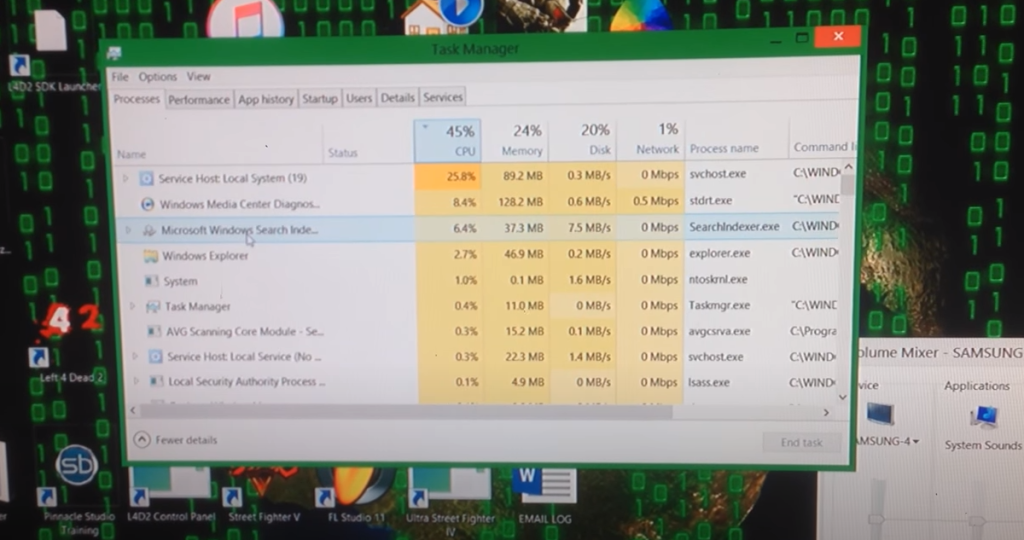
The Random Music Playing Virus is a common name given to a variety of PUP (Potentially Unwanted Program) and threats that cause annoying sounds and music to play on the affected computer. The Random Music Playing Virus will often activate because an advertisement is handling the background.
-koju
Monet käyttäjät ovat ilmoittaneet, että satunnaisia ääniä alkaa toisteta heidän tietokoneillaan satunnaisin väliajoin. Äänet vaihtelevat musiikista eri kielillä puhuvaan ja voivat kestää 5-10 sekuntia kerrallaan. Käyttäjien mukaan nämä äänet eivät käynnisty millään erityisellä toiminnalla, vaan ne alkavat sinertää.
Todennäköisesti nämä äänet johtuvat infektiosta, kuten mainosohjelmista. Mainosohjelman tavoitteena on tuottaa tuloja altistamalla käyttäjät mahdollisimman suurelle mainossisällölle, eikä ole mahdotonta, että se käynnistää mainosten toistamisen taustalla ilman, että käyttäjät näkevät niitä. Mainosohjelmat voivat olla joissakin tapauksissa melko ovelia, vaikka lopulta siitä tulee hyvin havaittavissa vain siksi, että se pommittaa käyttäjiä pelkkällä mainossisällön määrällä. Satunnaisen musiikin toistamisen lisäksi mainosohjelmatartunnat voivat näyttää myös mainoksia, kuten häiritseviä ponnahdusikkunoita ja uudelleenohjauksia. On mainittava, että jotkut näytetyistä mainoksista voivat altistaa sinut vaaralliselle sisällölle, mukaan lukien huijaukset ja haittaohjelmat. Mainosohjelma seuraa myös selaamista, mukaan lukien tietojen kerääminen vierailtuihin sivustoihin, hakukyselyihin, IP-osoitteeseen jne. Nämä tiedot jaetaan usein myös kolmansille osapuolille mainostarkoituksiin.
Joten jos tietokoneellasi toistetaan satunnaista musiikkia, skannaa tietokoneesi vakoiluohjelmien torjuntaohjelmistolla. Jos ohjelma pystyy poistamaan Random Music Playing Virus tietokoneeltasi, sinun ei pitäisi enää kuulla satunnaista musiikkia tai muita ääniä.
Miten mainosohjelmien kaltaiset tartunnat asentuvat tietokoneeseen?
Kun kyse on infektioista, kuten mainosohjelmista, selainkaappareista ja mahdollisesti ei-toivotuista ohjelmista, ne asennetaan ohjelmiston niputusmenetelmällä, jonka avulla he voivat olennaisesti hiipiä huomaamatta. Siksi monet käyttäjät yllättyvät, kun heidän tietokoneillaan alkaa tapahtua outoja asioita. Yleensä ohjelmistojen niputtaminen on melko paheksuttu menetelmä, koska sen avulla edellä mainitut infektiot voidaan liittää ilmaisiin ohjelmistoihin ylimääräisinä tarjouksiin ja asentaa automaattisesti. Suurin osa tätä menetelmää käyttävät ohjelmat havaitaan yleensä mahdollisina uhkina virustorjuntaohjelmissa.
Kun asennat ilmaisen ohjelman, varsinkin jos latasit sen ei-viralliselta verkkosivustolta, sinun on tarkistettava lisätyt tarjoukset. Nämä tarjoukset lisätään tavalla, jonka avulla ne voidaan asentaa automaattisesti ilman lupaasi. Joten jos asennat ilmaisia ohjelmistoja säännöllisesti tarkistamatta lisättyjä tarjouksia, tietokoneesi voi olla täynnä kaikenlaisia roskapostiohjelmia.
Ilmaisohjelmistoon liitetyt tarjoukset ovat valinnaisia, mikä tarkoittaa, että niiden asennus voidaan estää. Koska ne ovat kuitenkin alun perin piilotettuja, monet käyttäjät eivät yksinkertaisesti huomaa läsnäoloaan. Jos haluat asentaa ilmaisohjelmiston oikein, sinun on valittava lisäasetukset (mukautetut) oletusasetusten sijaan, kun sinulle annetaan vaihtoehto. Asennusikkuna suosittelee oletusasetusten käyttöä, mutta se ei ole hyvä idea, koska nämä asetukset piilottavat kaikki lisätyt tarjoukset ja sallivat niiden asennuksen. Lisäasetukset taas tekevät kaikki lisätyt tarjoukset näkyviksi ja antavat sinulle mahdollisuuden poistaa valinta kaikesta, mitä et halua. Jos lisäasetukset osoittavat, että jotain on lisätty, sinun on tehtävä sen/niiden valinta. Älä salli mitään lisätyistä tarjouksista asentaa, koska, kuten jo selitimme, se ei ole luotettava asennusmenetelmä. On myös paljon helpompaa poistaa pari ruutua asennuksen aikana kuin päästä eroon jo asennetuista infektioista, kuten mainosohjelmista.
Random Music Playing Virus poisto
Helpoin tapa tarkistaa, mikä aiheuttaa satunnaisen musiikin soittamisen tietokoneellasi, on suorittaa tarkistus virustorjunta- / vakoiluohjelmien torjuntaohjelmistolla. Jos se johtuu infektioista, kuten mainosohjelmista, tietoturvaohjelma havaitsee sen ja hankkiutuu siitä eroon. Siksi se on helpoin poistaa Random Music Playing Virus virustorjuntaohjelmistolla.
Offers
Imuroi poistotyökaluto scan for Random Music Playing VirusUse our recommended removal tool to scan for Random Music Playing Virus. Trial version of provides detection of computer threats like Random Music Playing Virus and assists in its removal for FREE. You can delete detected registry entries, files and processes yourself or purchase a full version.
More information about SpyWarrior and Uninstall Instructions. Please review SpyWarrior EULA and Privacy Policy. SpyWarrior scanner is free. If it detects a malware, purchase its full version to remove it.

WiperSoft tarkistustiedot WiperSoft on turvallisuus työkalu, joka tarjoaa reaaliaikaisen suojauksen mahdollisilta uhilta. Nykyään monet käyttäjät ovat yleensä ladata ilmainen ohjelmisto Intern ...
Lataa|Lisää


On MacKeeper virus?MacKeeper ei ole virus eikä se huijaus. Vaikka on olemassa erilaisia mielipiteitä ohjelmasta Internetissä, monet ihmiset, jotka vihaavat niin tunnetusti ohjelma ole koskaan käyt ...
Lataa|Lisää


Vaikka MalwareBytes haittaohjelmien tekijät ole tämän liiketoiminnan pitkän aikaa, ne muodostavat sen niiden innostunut lähestymistapa. Kuinka tällaiset sivustot kuten CNET osoittaa, että täm� ...
Lataa|Lisää
Quick Menu
askel 1 Poista Random Music Playing Virus ja siihen liittyvät ohjelmat.
Poista Random Music Playing Virus Windows 8
Napsauta hiiren oikealla painikkeella metrokäynnistysvalikkoa. Etsi oikeasta alakulmasta Kaikki sovellukset -painike. Napsauta painiketta ja valitse Ohjauspaneeli. Näkymän valintaperuste: Luokka (tämä on yleensä oletusnäkymä), ja napsauta Poista ohjelman asennus.


Poista Random Music Playing Virus Windows 7
Valitse Start → Control Panel → Programs and Features → Uninstall a program.


Random Music Playing Virus poistaminen Windows XP
Valitse Start → Settings → Control Panel. Etsi ja valitse → Add or Remove Programs.


Random Music Playing Virus poistaminen Mac OS X
Napsauttamalla Siirry-painiketta vasemmassa yläkulmassa näytön ja valitse sovellukset. Valitse ohjelmat-kansioon ja Etsi Random Music Playing Virus tai epäilyttävästä ohjelmasta. Nyt aivan click model after joka merkinnät ja valitse Siirrä roskakoriin, sitten oikealle Napsauta Roskakori-symbolia ja valitse Tyhjennä Roskakori.


askel 2 Poista Random Music Playing Virus selaimen
Lopettaa tarpeettomat laajennukset Internet Explorerista
- Pidä painettuna Alt+X. Napsauta Hallitse lisäosia.


- Napsauta Työkalupalkki ja laajennukset ja poista virus käytöstä. Napsauta hakutoiminnon tarjoajan nimeä ja poista virukset luettelosta.


- Pidä Alt+X jälleen painettuna ja napsauta Internet-asetukset. Poista virusten verkkosivusto Yleistä-välilehdessä aloitussivuosasta. Kirjoita haluamasi toimialueen osoite ja tallenna muutokset napsauttamalla OK.
Muuta Internet Explorerin Kotisivu, jos sitä on muutettu virus:
- Napauta rataskuvaketta (valikko) oikeassa yläkulmassa selaimen ja valitse Internet-asetukset.


- Yleensä välilehti Poista ilkeä URL-osoite ja anna parempi toimialuenimi. Paina Käytä Tallenna muutokset.


Muuttaa selaimesi
- Paina Alt+T ja napsauta Internet-asetukset.


- Napsauta Lisäasetuset-välilehdellä Palauta.


- Valitse tarkistusruutu ja napsauta Palauta.


- Napsauta Sulje.


- Jos et pysty palauttamaan selaimissa, työllistävät hyvämaineinen anti-malware ja scan koko tietokoneen sen kanssa.
Poista Random Music Playing Virus Google Chrome
- Paina Alt+T.


- Siirry Työkalut - > Laajennukset.


- Poista ei-toivotus sovellukset.


- Jos et ole varma mitä laajennukset poistaa, voit poistaa ne tilapäisesti.


Palauta Google Chrome homepage ja laiminlyöminen etsiä kone, jos se oli kaappaaja virus
- Avaa selaimesi ja napauta Alt+F. Valitse Asetukset.


- Etsi "Avata tietyn sivun" tai "Aseta sivuista" "On start up" vaihtoehto ja napsauta sivun joukko.


- Toisessa ikkunassa Poista ilkeä sivustot ja anna yksi, jota haluat käyttää aloitussivuksi.


- Valitse Etsi-osasta Hallitse hakukoneet. Kun hakukoneet..., poistaa haittaohjelmia Etsi sivustoista. Jätä vain Google tai haluamasi nimi.




Muuttaa selaimesi
- Jos selain ei vieläkään toimi niin haluat, voit palauttaa sen asetukset.
- Avaa selaimesi ja napauta Alt+F. Valitse Asetukset.


- Vieritä alas ja napsauta sitten Näytä lisäasetukset.


- Napsauta Palauta selainasetukset. Napsauta Palauta -painiketta uudelleen.


- Jos et onnistu vaihtamaan asetuksia, Osta laillinen haittaohjelmien ja skannata tietokoneesi.
Poistetaanko Random Music Playing Virus Mozilla Firefox
- Pidä Ctrl+Shift+A painettuna - Lisäosien hallinta -välilehti avautuu.


- Poista virukset Laajennukset-osasta. Napsauta hakukonekuvaketta hakupalkin vasemmalla (selaimesi yläosassa) ja valitse Hallitse hakukoneita. Poista virukset luettelosta ja määritä uusi oletushakukone. Napsauta Firefox-painike ja siirry kohtaan Asetukset. Poista virukset Yleistä,-välilehdessä aloitussivuosasta. Kirjoita haluamasi oletussivu ja tallenna muutokset napsauttamalla OK.


Muuta Mozilla Firefox kotisivut, jos sitä on muutettu virus:
- Napauta valikosta (oikea yläkulma), valitse asetukset.


- Yleiset-välilehdessä Poista haittaohjelmat URL ja parempi sivusto tai valitse Palauta oletus.


- Paina OK tallentaaksesi muutokset.
Muuttaa selaimesi
- Paina Alt+H.


- Napsauta Vianmääritystiedot.


- Valitse Palauta Firefox


- Palauta Firefox - > Palauta.


- Jos et pysty palauttamaan Mozilla Firefox, scan koko tietokoneen luotettava anti-malware.
Poista Random Music Playing Virus Safari (Mac OS X)
- Avaa valikko.
- Valitse asetukset.


- Siirry laajennukset-välilehti.


- Napauta Poista-painike vieressä haitallisten Random Music Playing Virus ja päästä eroon kaikki muut tuntematon merkinnät samoin. Jos et ole varma, onko laajennus luotettava, yksinkertaisesti Poista laatikkoa voidakseen poistaa sen väliaikaisesti.
- Käynnistä Safari.
Muuttaa selaimesi
- Napauta valikko-kuvake ja valitse Nollaa Safari.


- Valitse vaihtoehdot, jotka haluat palauttaa (usein ne kaikki esivalittuja) ja paina Reset.


- Jos et onnistu vaihtamaan selaimen, skannata koko PC aito malware erottaminen pehmo.
Site Disclaimer
2-remove-virus.com is not sponsored, owned, affiliated, or linked to malware developers or distributors that are referenced in this article. The article does not promote or endorse any type of malware. We aim at providing useful information that will help computer users to detect and eliminate the unwanted malicious programs from their computers. This can be done manually by following the instructions presented in the article or automatically by implementing the suggested anti-malware tools.
The article is only meant to be used for educational purposes. If you follow the instructions given in the article, you agree to be contracted by the disclaimer. We do not guarantee that the artcile will present you with a solution that removes the malign threats completely. Malware changes constantly, which is why, in some cases, it may be difficult to clean the computer fully by using only the manual removal instructions.
